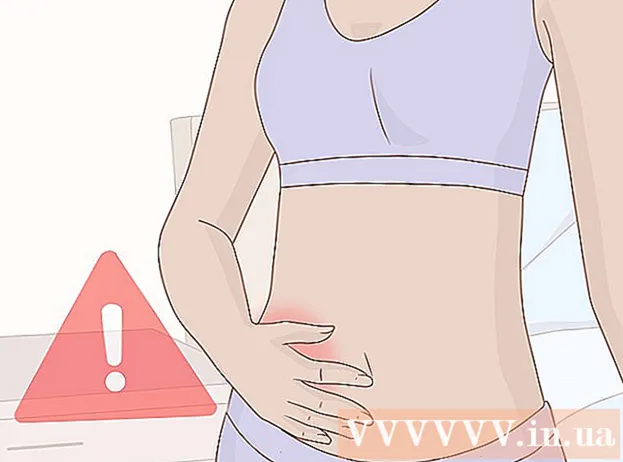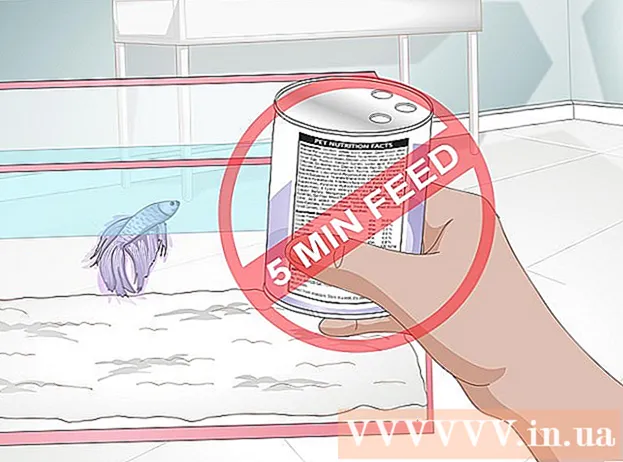Forfatter:
Eric Farmer
Oprettelsesdato:
7 Marts 2021
Opdateringsdato:
1 Juli 2024

Indhold
- Trin
- Metode 1 af 3: Samsung Galaxy Devices
- Metode 2 af 3: LG og Nexus -enheder
- Metode 3 af 3: HTC -enheder
- Tips
Hvis du vil ændre skriftstørrelsen på din enhed, skal du åbne "Indstillinger" og finde elementet "Display" eller "Tilpasning". Vælg derefter "Skriftstørrelse" og indstil den ønskede værdi. Der kan være små variationer i processen afhængigt af den specifikke enhed.
Trin
Metode 1 af 3: Samsung Galaxy Devices
 1 Stryg nedad fra toppen af skærmen.
1 Stryg nedad fra toppen af skærmen.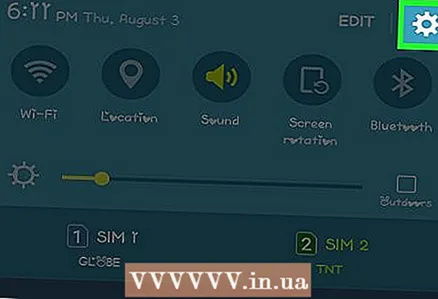 2 Klik på knappen Indstillinger. Det ligner et gear.
2 Klik på knappen Indstillinger. Det ligner et gear. 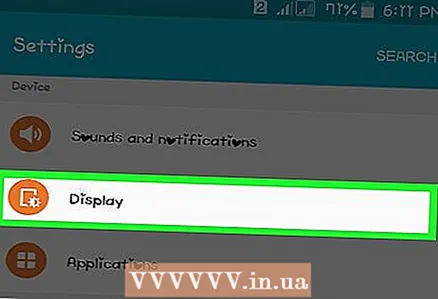 3 Klik på knappen Vis.
3 Klik på knappen Vis.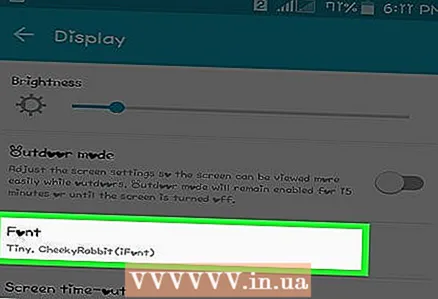 4 Klik på Font.
4 Klik på Font. 5 Klik og træk skyderen Skriftstørrelse.
5 Klik og træk skyderen Skriftstørrelse.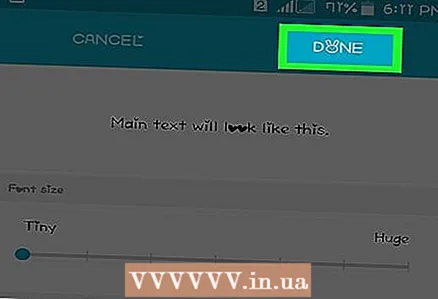 6 Klik på Afslut for at gemme dine ændringer.
6 Klik på Afslut for at gemme dine ændringer.
Metode 2 af 3: LG og Nexus -enheder
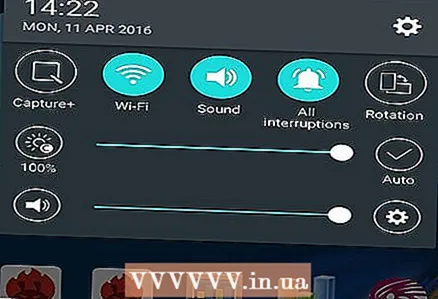 1 Stryg nedad fra toppen af skærmen.
1 Stryg nedad fra toppen af skærmen.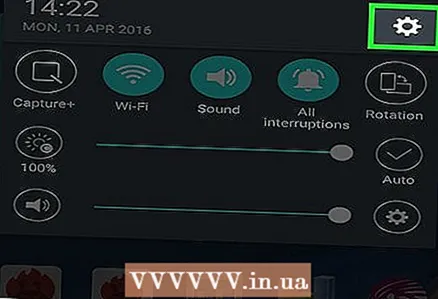 2 Klik på knappen Indstillinger. Det ligner et gear.
2 Klik på knappen Indstillinger. Det ligner et gear.  3 Klik på knappen Vis. Det er i afsnittet "Skærm".
3 Klik på knappen Vis. Det er i afsnittet "Skærm". 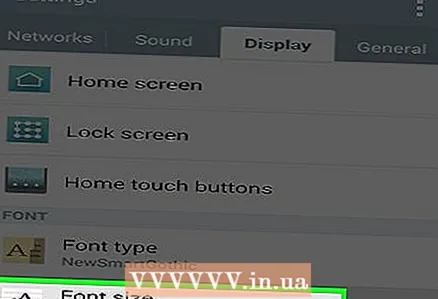 4 Klik på Skriftstørrelse.
4 Klik på Skriftstørrelse.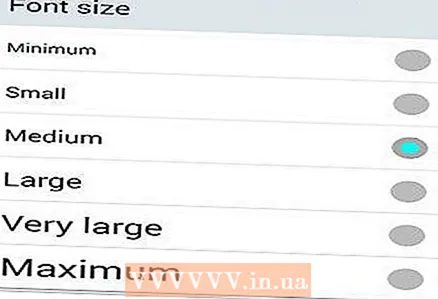 5 Indstil den ønskede skriftstørrelse.
5 Indstil den ønskede skriftstørrelse.
Metode 3 af 3: HTC -enheder
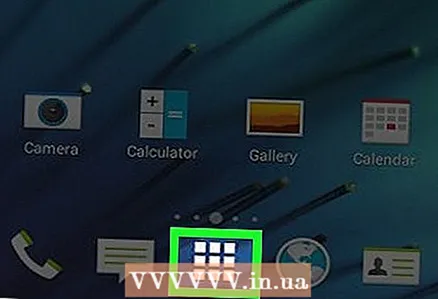 1 Klik på knappen Applikationsskuffe. Det ligner et gitter og er placeret nederst i midten af skærmen.
1 Klik på knappen Applikationsskuffe. Det ligner et gitter og er placeret nederst i midten af skærmen. 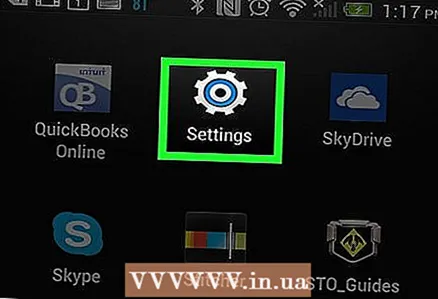 2 Klik på appen Indstillinger.
2 Klik på appen Indstillinger.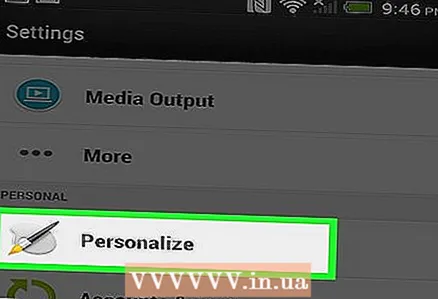 3 Klik på Tilpasning.
3 Klik på Tilpasning.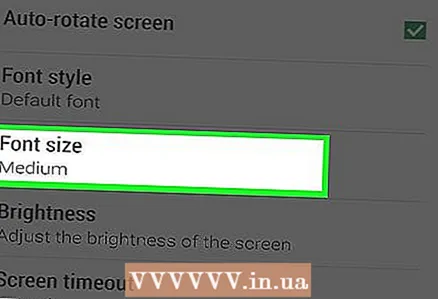 4 Klik på Skriftstørrelse.
4 Klik på Skriftstørrelse.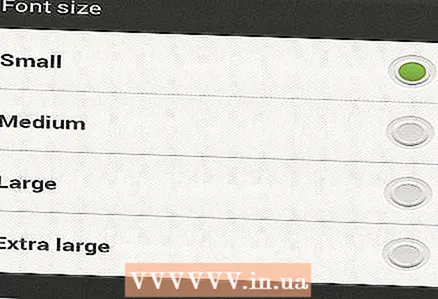 5 Indstil den ønskede skriftstørrelse.
5 Indstil den ønskede skriftstørrelse.
Tips
- Ikke alle programmer bruger systemstørrelsen.
- Nogle programmer understøtter muligvis ikke den største skriftstørrelse.